Hướng dẫn chuyển tin nhắn Zalo sang thiết bị mới đơn giản và hiệu quả
Nội dung bài viết
Với hệ thống bảo mật và tối ưu hóa dữ liệu cao, Zalo không tự động chuyển tin nhắn khi bạn đổi sang điện thoại mới. Tuy nhiên, ứng dụng này hỗ trợ tính năng sao lưu dữ liệu, giúp bạn dễ dàng khôi phục và xem lại tin nhắn trên thiết bị mới.

Quy trình chuyển tin nhắn Zalo sang điện thoại khác được chia thành 2 bước rõ ràng.
- Bước 1: Thực hiện các thao tác trên điện thoại hiện tại đang sử dụng Zalo và có đầy đủ tin nhắn.
- Bước 2: Tiến hành các thao tác trên điện thoại mới, nơi Zalo chưa có tin nhắn được đồng bộ.
Phần 1: Hướng dẫn sao lưu dữ liệu tin nhắn Zalo trên điện thoại cũ
Zalo tích hợp tính năng sao lưu dữ liệu, nhưng mặc định chưa được kích hoạt. Bạn cần thực hiện sao lưu thủ công. Nếu muốn tự động hóa quá trình này, bạn có thể bật tính năng sao lưu tự động trong cài đặt.
Bước 1: Mở ứng dụng Zalo trên điện thoại, chọn mục Thêm, sau đó nhấn vào biểu tượng Bánh răng để truy cập Cài đặt.
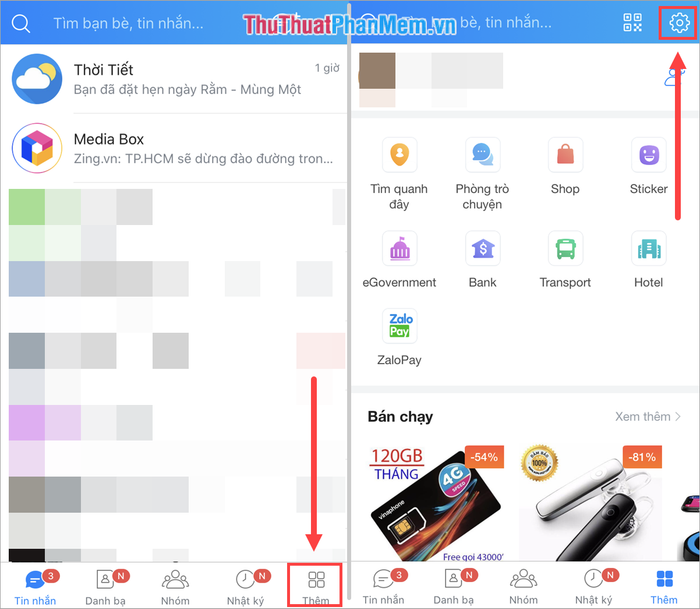
Bước 2: Di chuyển đến phần Sao lưu và khôi phục tin nhắn, sau đó nhấn Sao lưu để bắt đầu quá trình sao lưu dữ liệu ngay lập tức.
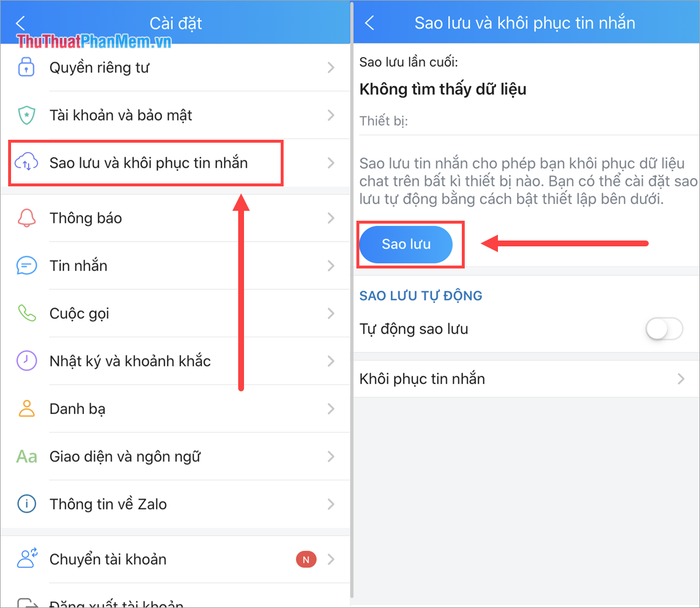
Sau khi hoàn tất quá trình sao lưu, bạn sẽ nhận được một bản sao lưu chi tiết bao gồm các thông tin như: thời gian sao lưu, thiết bị sử dụng, dung lượng dữ liệu và nhiều hơn nữa.
Để Zalo tự động sao lưu dữ liệu tin nhắn mỗi khi bạn chuyển sang thiết bị mới, hãy kích hoạt tính năng Tự động sao lưu trong cài đặt. Điều này đảm bảo bạn luôn có dữ liệu mới nhất khi cần.
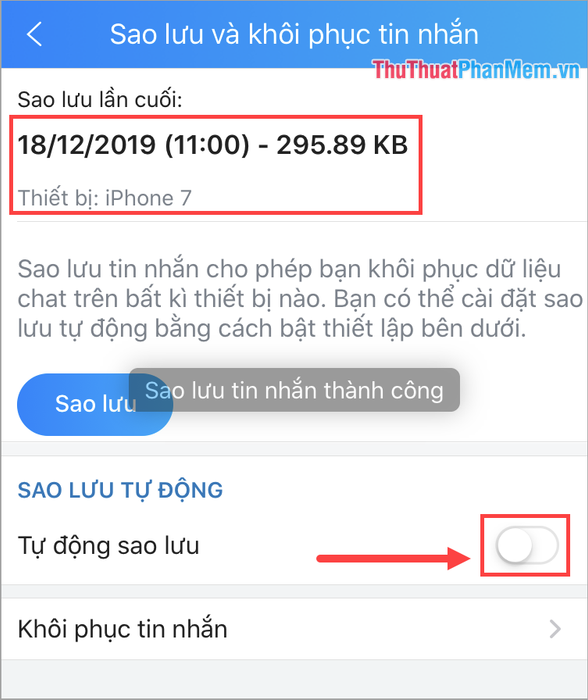
Phần 2: Hướng dẫn khôi phục dữ liệu tin nhắn Zalo trên thiết bị mới
Khi đăng nhập Zalo trên thiết bị mới bằng tài khoản đã sao lưu, ứng dụng sẽ tự động hỏi bạn có muốn khôi phục tin nhắn hay không. Nếu chưa thực hiện sao lưu trước đó, việc khôi phục tin nhắn sẽ không thể thực hiện được.
Bước 1: Mở ứng dụng Zalo trên thiết bị mới và đăng nhập bằng tài khoản của bạn. Ngay lập tức, Zalo sẽ hiển thị thông báo hỏi bạn có muốn khôi phục tin nhắn từ bản sao lưu trước đó hay không. Chọn Khôi phục tin nhắn để bắt đầu quá trình chuyển dữ liệu.
Lưu ý: Nếu bạn đã đăng nhập mà không thấy tùy chọn khôi phục tự động, hãy tham khảo cách khôi phục thủ công tại Bước 3.
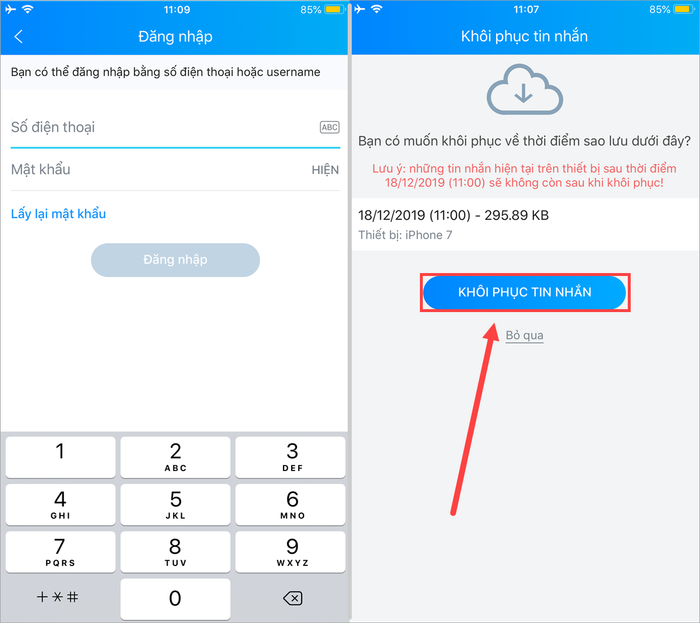
Bước 2: Thời gian khôi phục tin nhắn thường mất từ 1-2 phút, tùy thuộc vào dung lượng dữ liệu và tốc độ kết nối mạng. Sau khi hoàn tất, nhấn Tiếp tục để bắt đầu sử dụng Zalo.
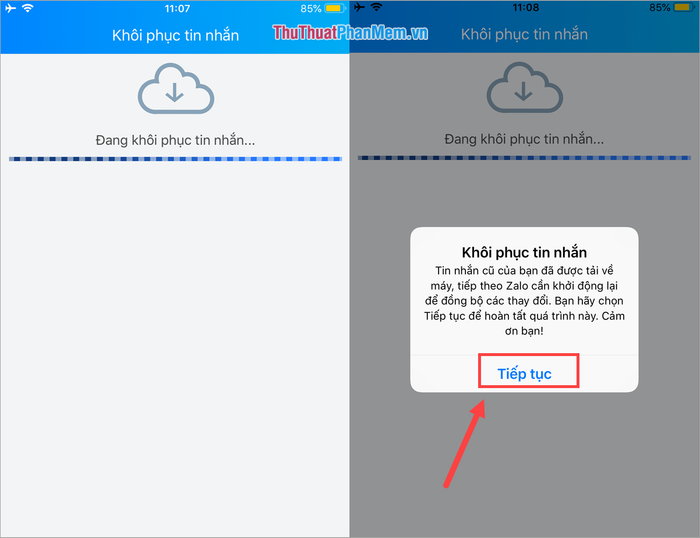
Toàn bộ tin nhắn từ thiết bị cũ của bạn đã được chuyển thành công sang Zalo trên thiết bị mới, đảm bảo bạn không bỏ lỡ bất kỳ thông tin quan trọng nào.
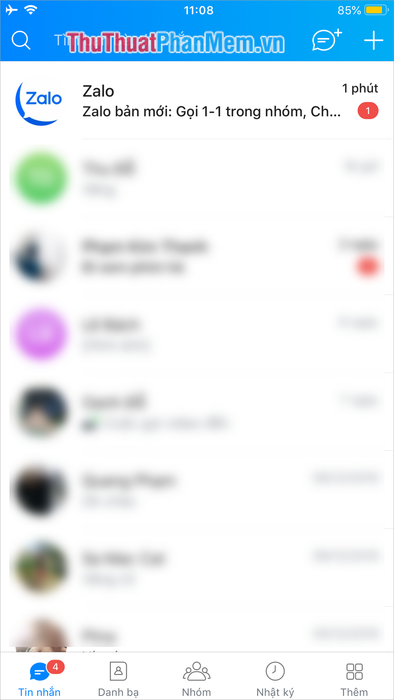
Bước 3: Trong trường hợp đăng nhập Zalo mà không thấy cửa sổ khôi phục dữ liệu, bạn có thể thực hiện khôi phục thủ công theo hướng dẫn sau.
Mở ứng dụng Zalo -> Chọn mục Thêm -> Vào Cài đặt -> Sao lưu và khôi phục tin nhắn -> Nhấn Khôi phục tin nhắn.
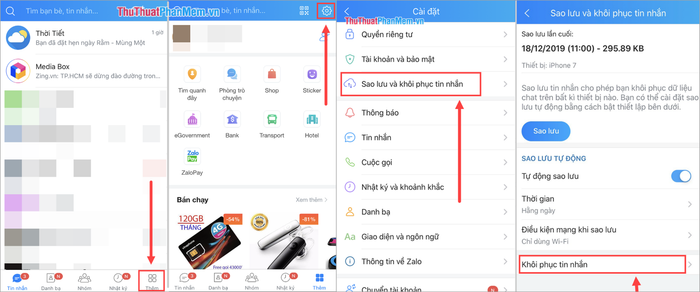
Zalo sẽ tự động tiến hành khôi phục toàn bộ tin nhắn cho bạn một cách nhanh chóng và hiệu quả.
Bài viết này từ Tripi đã hướng dẫn chi tiết cách chuyển tin nhắn Zalo sang thiết bị mới một cách nhanh chóng và hiệu quả nhất. Chúc các bạn thực hiện thành công!
Có thể bạn quan tâm

Top 9 cửa hàng chuyên cung cấp thú cưng và phụ kiện tại Thành phố Vinh, Nghệ An

Top 5 dịch vụ massage cho bà bầu tại Đà Nẵng đáng tin cậy và chất lượng nhất

Danh sách 10 dịch vụ hoa cưới đẹp nhất Hà Nội

Khám phá 9 cửa hàng bán son chất lượng trên Instagram tại Hà Nội

Top 5 địa chỉ cung cấp thang nhôm rút uy tín hàng đầu tại Đà Nẵng


